Todas las aplicaciones móviles y de escritorio recopilan caché en segundo plano para mejorar los tiempos de carga y el rendimiento general. WhatsApp no es una excepción, ya que recopila archivos de caché en Android y iPhone para abrir sus chats populares rápidamente. Pero cuando el caché se corrompe, enfrenta problemas para enviar mensajes, medios y otras funciones normales en la aplicación. Debe borrar el caché de WhatsApp en su teléfono.

Aparte de reparar fallas de WhatsApp en iPhone y Android, borrar el caché también libera almacenamiento interno en su teléfono. Es una de las formas efectivas de liberar almacenamiento en su iPhone y teléfono Android sin eliminar aplicaciones. Antes de que le mostremos cómo borrar el caché de WhatsApp en iPhone y Android, hablemos un poco al respecto.
Explicación del caché de WhatsApp
El caché es una colección de pequeños archivos que WhatsApp almacena en su teléfono para mejorar el rendimiento de la aplicación. Debido al caché, WhatsApp no necesita cargar todo desde cero en su teléfono. Puede usar archivos de caché sin conexión para cargar mensajes, mostrar imágenes y vistas previas en miniatura rápidamente para ahorrar tiempo y datos de Internet.
Con el tiempo, WhatsApp recopila una gran cantidad de caché en su teléfono. Eso podría ocupar una gran cantidad de almacenamiento en sus teléfonos y podría volverse lento o bloquearse con frecuencia si los datos de la memoria caché están corruptos. Siempre es recomendable verificar y borrar el caché de las aplicaciones que usa con frecuencia.
Borrar el caché de WhatsApp en Android
El sistema operativo Android (sistema operativo) muestra los datos del caché desde el menú de información de la aplicación de WhatsApp.. Si bien siempre puede explorar la aplicación Configuración, el menú Información de la aplicación es la forma más rápida y que ahorra tiempo de borrar el caché de una aplicación en particular. Siga los pasos a continuación para verificar y borrar el caché de WhatsApp en su teléfono Android.
Paso 1: busque el ícono de la aplicación WhatsApp en su Android y manténgalo presionado.
Paso 2: toca el botón’i’para abrir el menú de información de la aplicación.
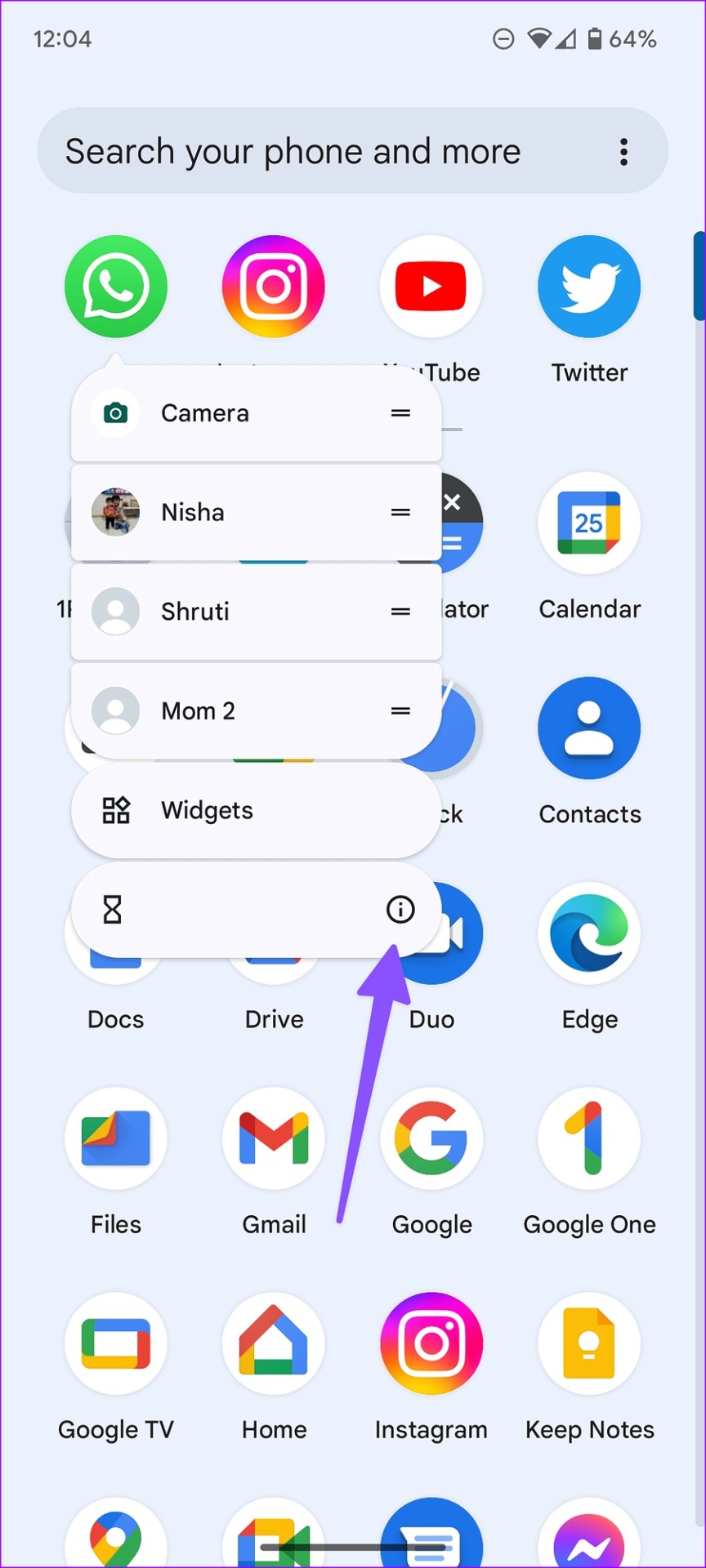
Paso 3: seleccione”Almacenamiento y datos”.’
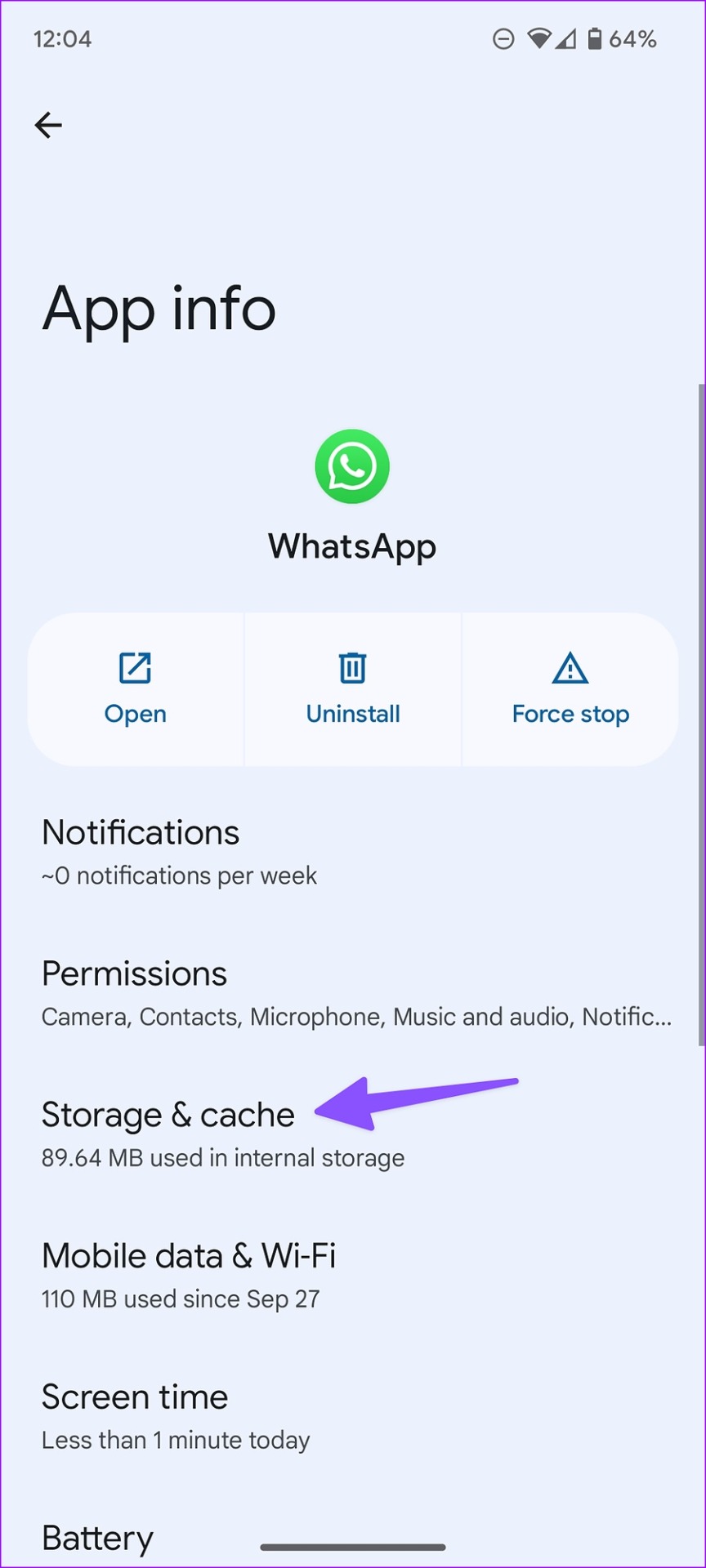
Paso 4: Verifique la cantidad de caché recopilada por WhatsApp y límpiela.
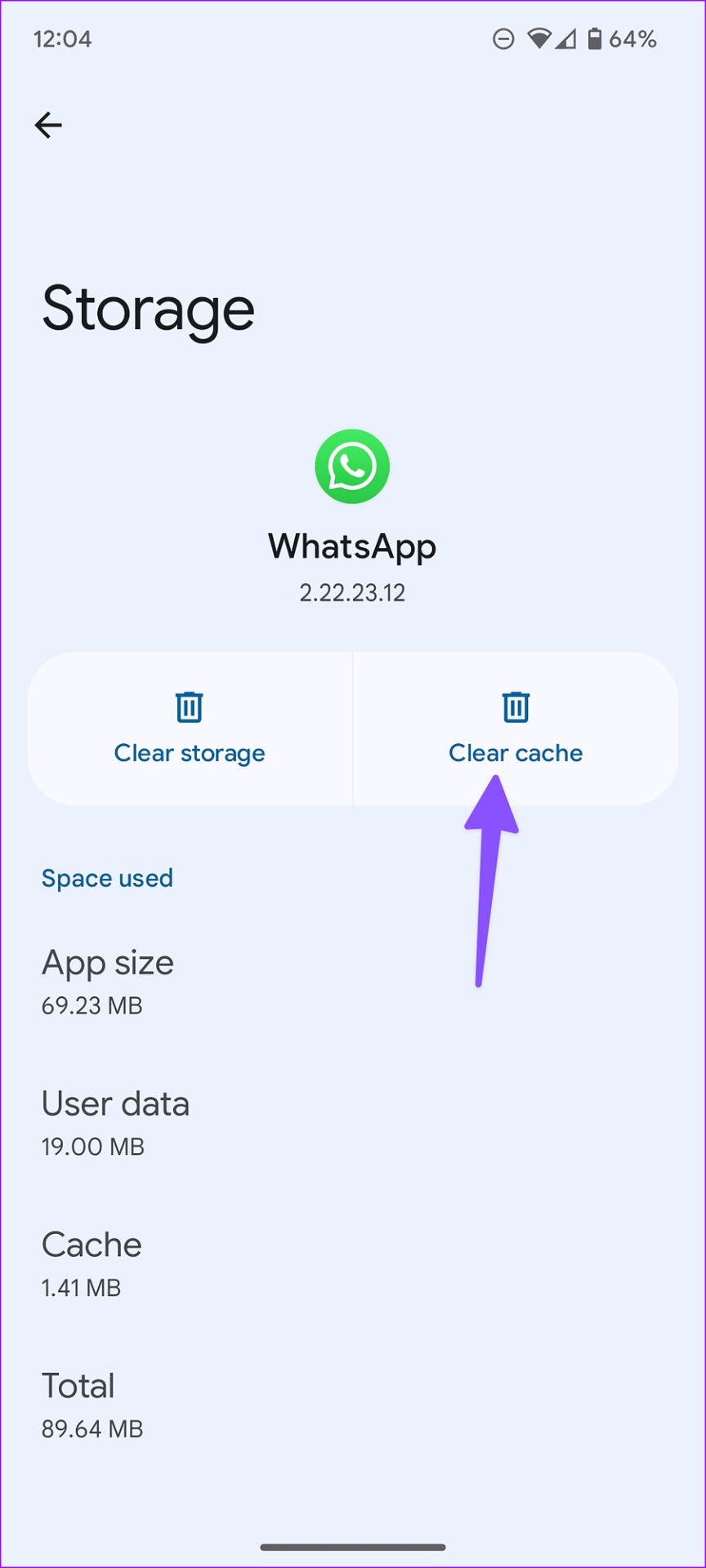
Los usuarios avanzados de WhatsApp pueden liberar fácilmente cientos de MB de almacenamiento al borrar el caché.
También puede acceder al mismo menú de información de WhatsApp desde la configuración de Android. El siguiente truco te permite verificar todos los datos de las aplicaciones instaladas desde un solo menú.
Paso 1: desliza hacia arriba desde la pantalla de inicio de tu teléfono Android.
>Paso 2: Busque la aplicación Configuración con un ícono de engranaje familiar.
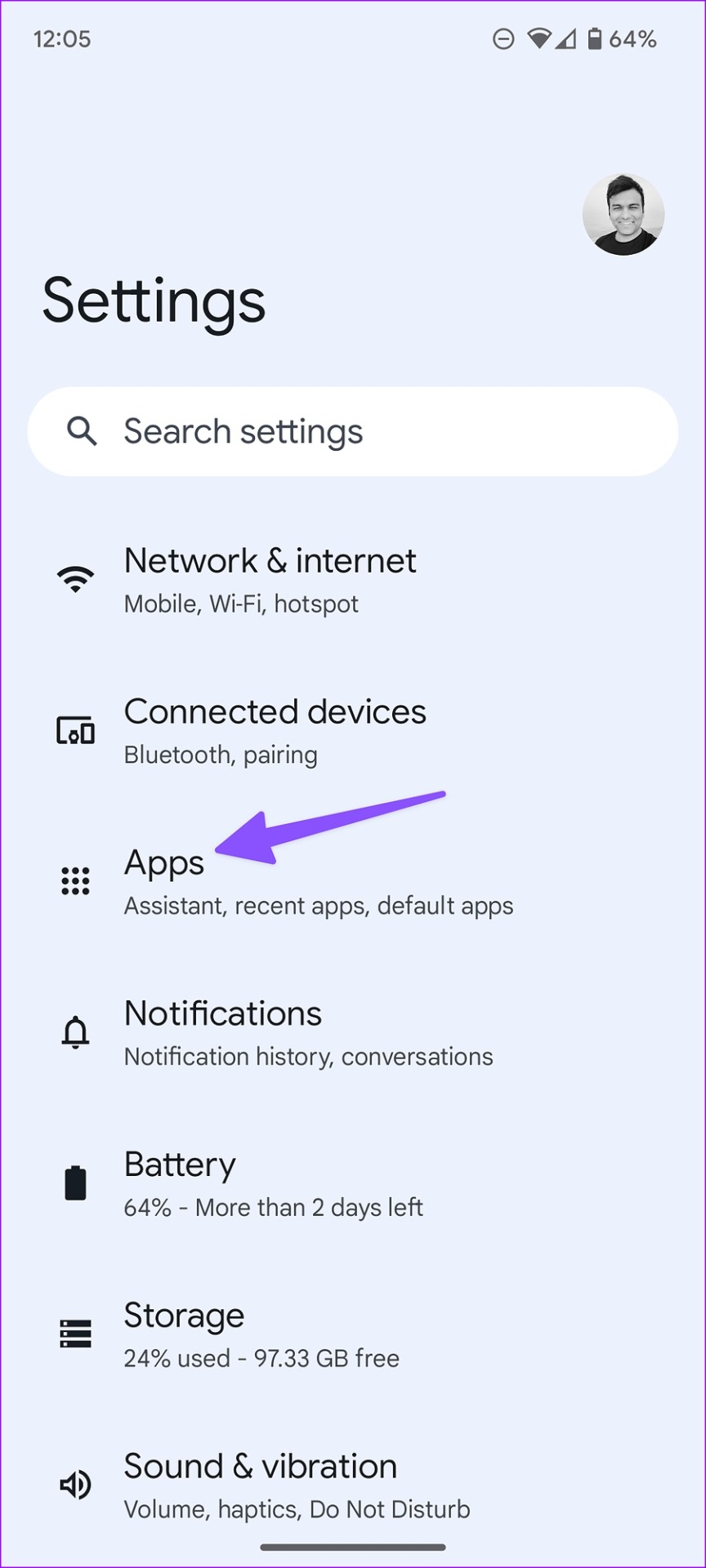
Paso 3: seleccione Aplicaciones y toque’todas las aplicaciones’en el siguiente menú.
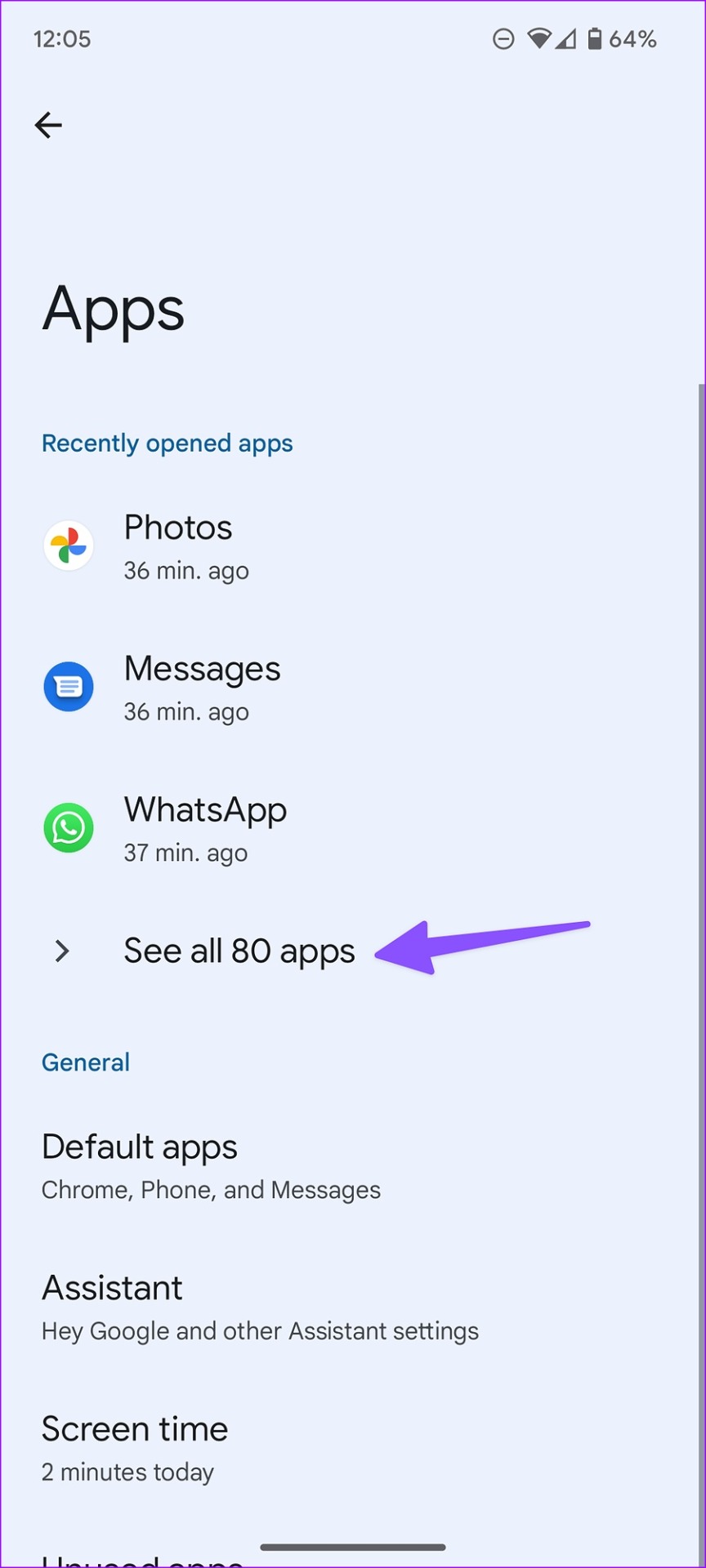
Paso 4: busque una lista de aplicaciones instaladas. Desplácese hasta WhatsApp.
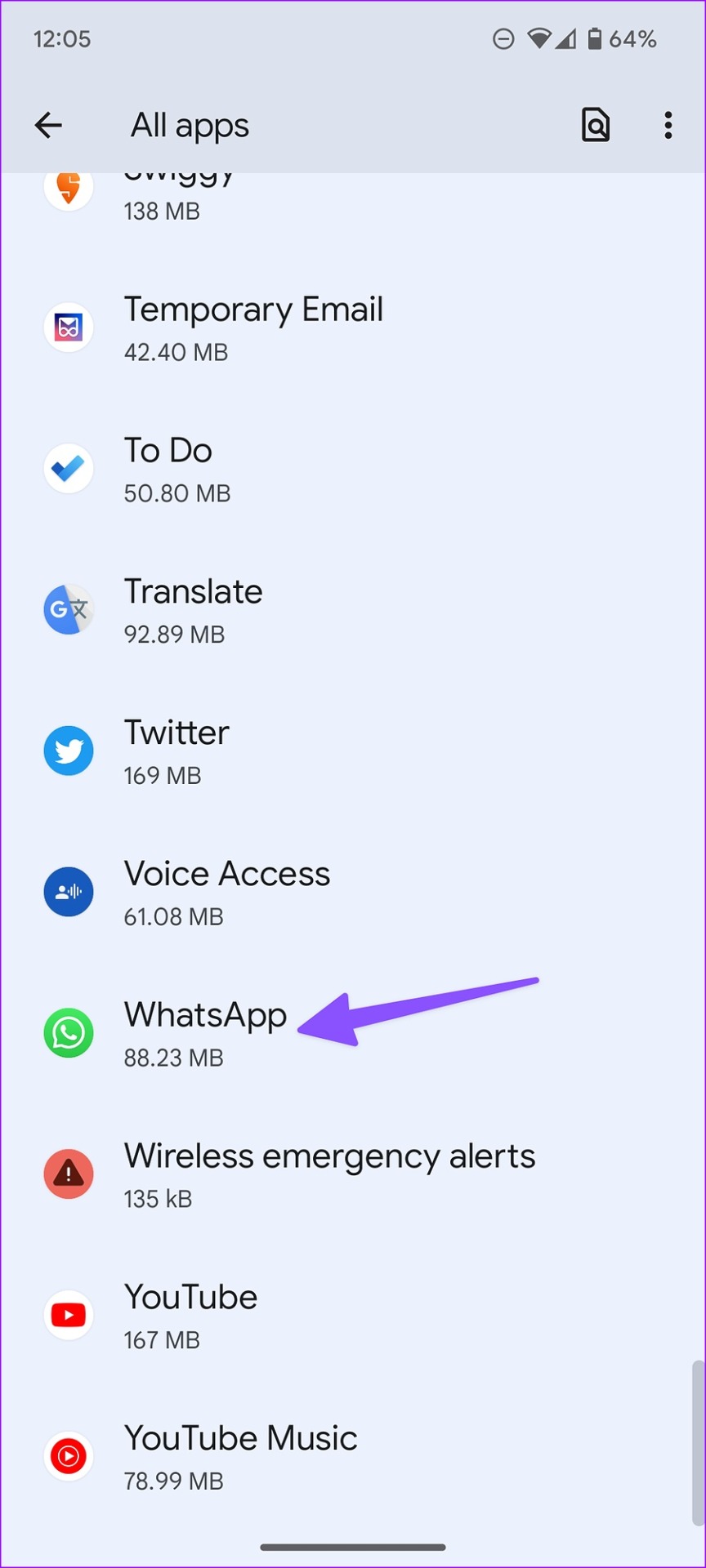
Paso 5: Se abrirá un menú familiar de información de la aplicación. Borre el caché desde el menú’Almacenamiento y datos’.
Si se está quedando sin almacenamiento en el dispositivo, haga lo mismo para sus aplicaciones más utilizadas en Android.
Borrar caché de WhatsApp en iPhone
iOS no te permite eliminar el caché de aplicaciones individuales. Es por eso que deberá eliminar los documentos y datos de WhatsApp desde el menú Configuración. El menú Almacenamiento de iPhone en Configuración le permite verificar el espacio total de datos de WhatsApp en su teléfono. Esto es lo que debe hacer.
Paso 1: Abra Configuración en su iPhone.
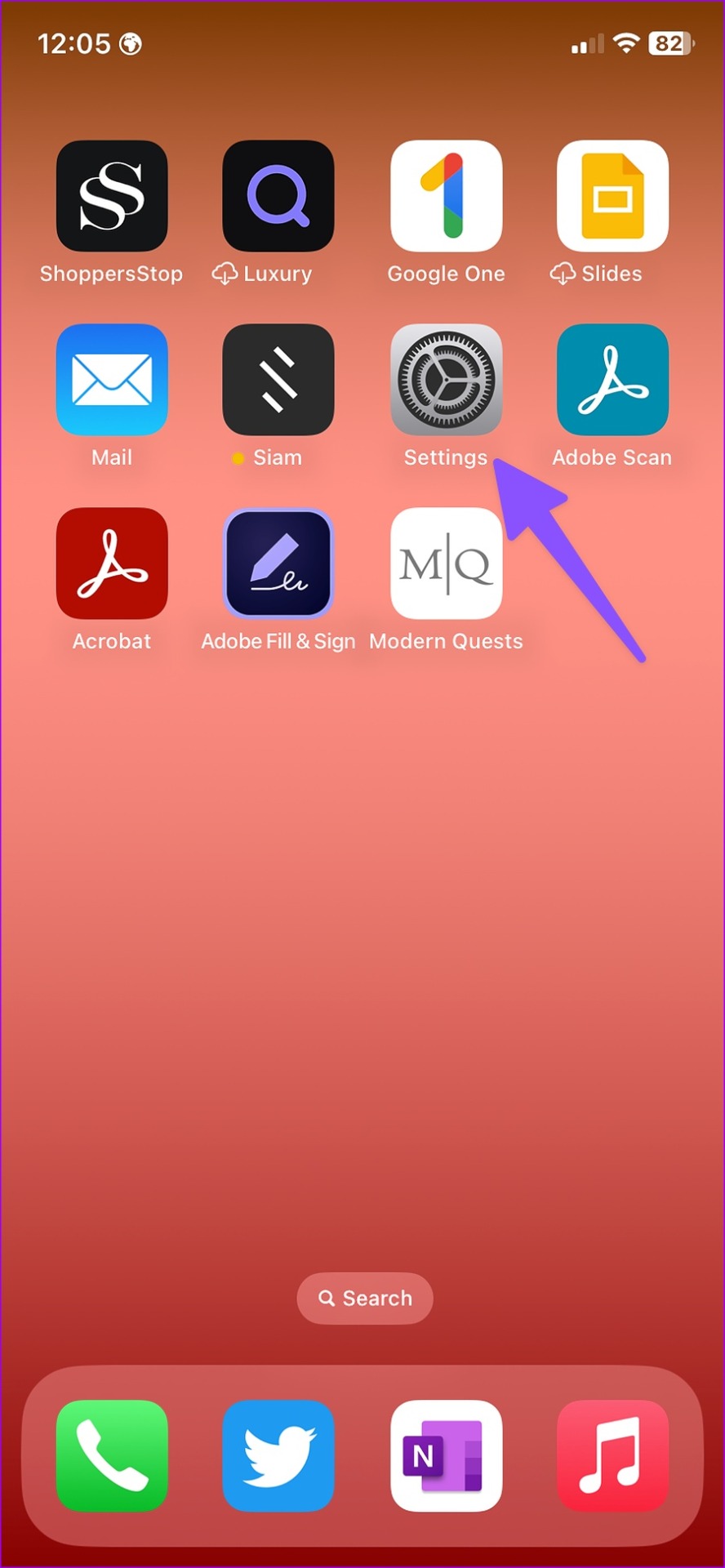
Paso 2: Desplácese a General.
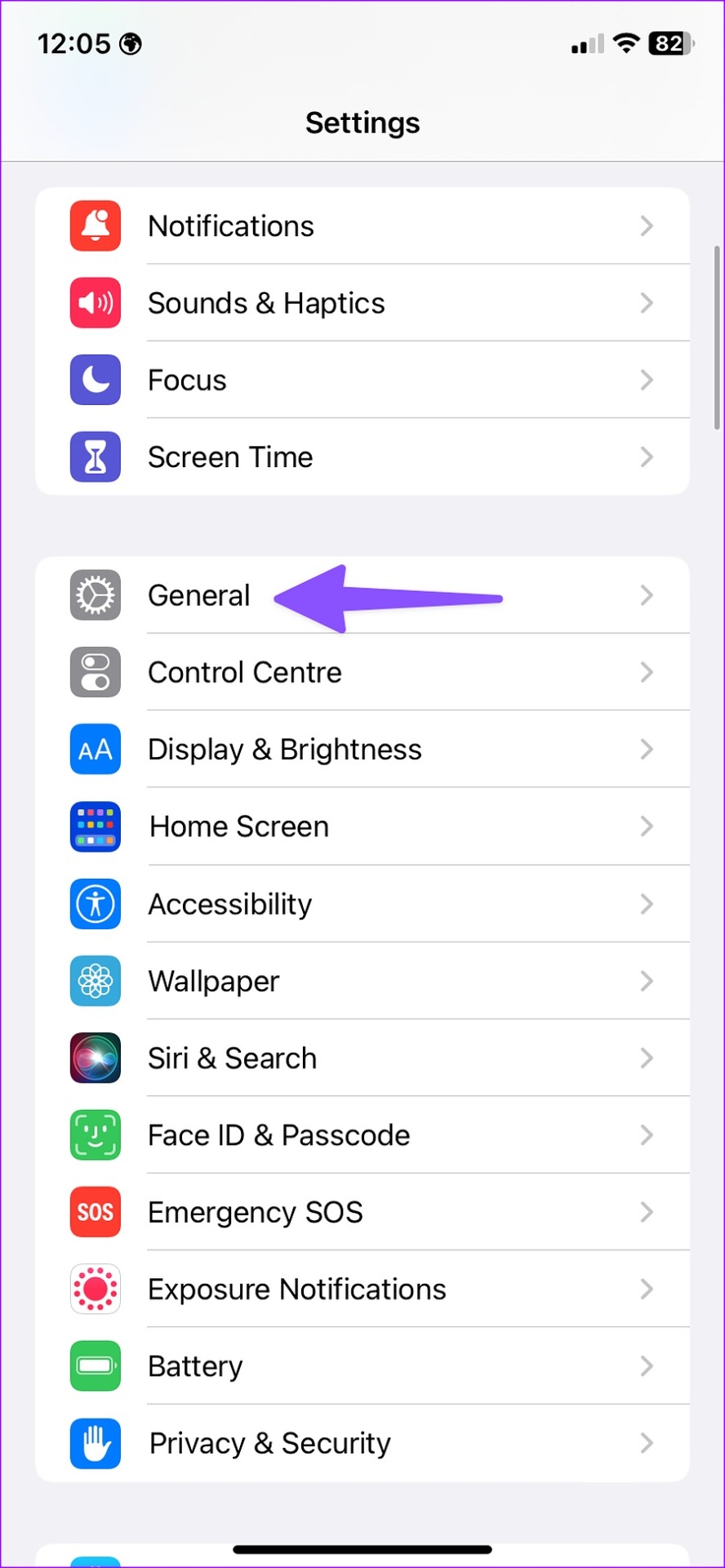
Paso 3: Abra’Almacenamiento de iPhone’.
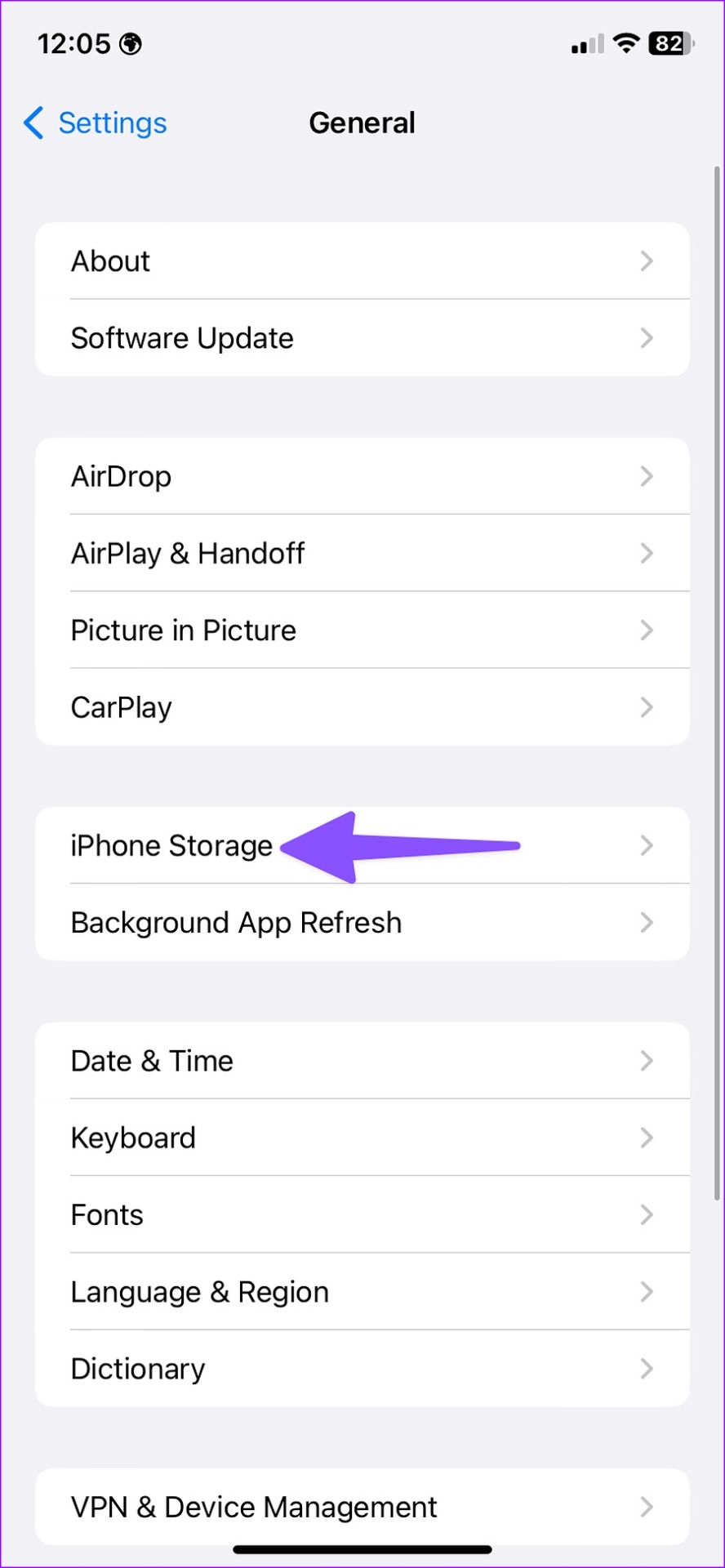
Paso 4: puede echar un vistazo a un desglose de almacenamiento detallado en tu iPhone Encuentra WhatsApp en la lista. Puedes consultar WhatsApp ocupando unos 10GB de datos en nuestro iPhone. Tócalo.
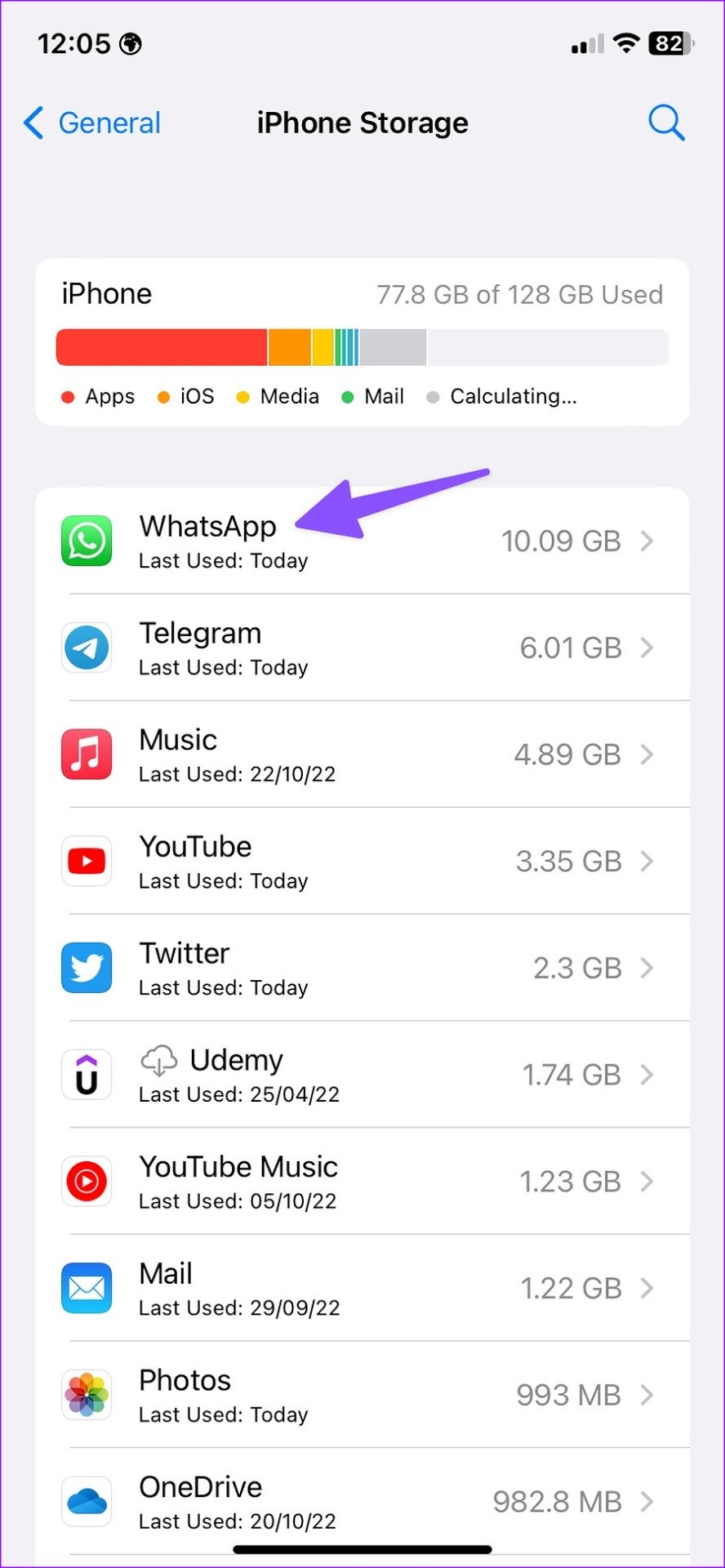
Paso 5: iOS ofrece dos opciones para manejar el caché.
Descargar aplicación: la opción liberará el almacenamiento utilizado por WhatsApp. Sin embargo, mantendrá documentos y datos. Reinstalar WhatsApp desde App Store restablecerá sus datos.
Eliminar aplicación: eliminará WhatsApp y todos los datos relacionados de su iPhone.
Antes de usar la opción’Eliminar aplicación’, asegúrese de hacer una copia de seguridad de sus datos de WhatsApp en iCloud o en su escritorio (a través de iTunes). Si tiene problemas para restaurar la copia de seguridad de WhatsApp en su iPhone, lea nuestra publicación dedicada para solucionar el problema.
Paso 6: seleccione Eliminar aplicación y confirme su decisión.
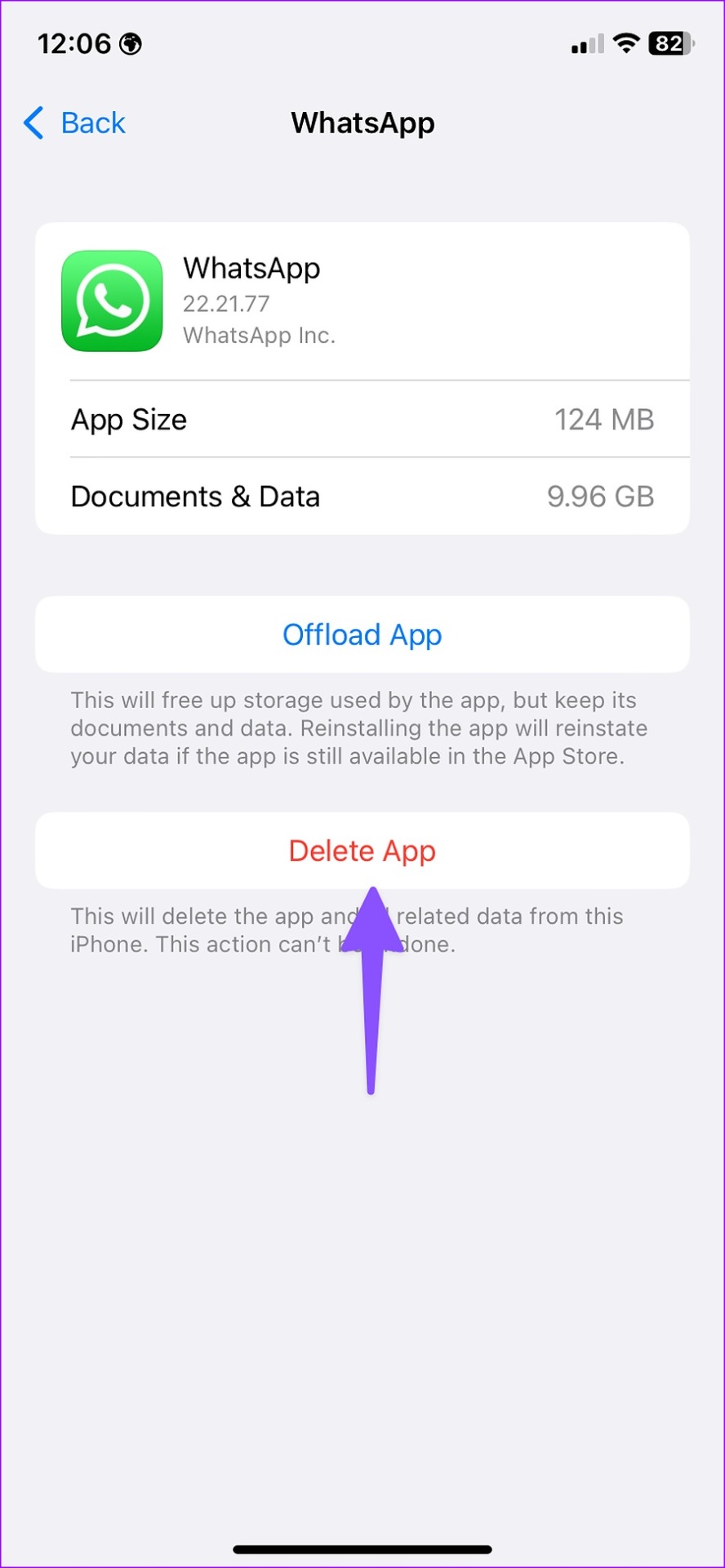
Paso 7: Vuelva a instalar WhatsApp desde App Store y restaure la copia de seguridad de WhatsApp en su iPhone.
Consulte nuestra guía de solución de problemas para solucionar problemas y fallas al restaurar la copia de seguridad de WhatsApp.
Qué sucede cuando borras el caché de WhatsApp
Cuando borras el caché de WhatsApp, el sistema no elimina tus datos personales de chat. Solo elimina los archivos temporales almacenados en la RAM y el almacenamiento de su teléfono. Sus datos existentes, como mensajes, fotos, videos, chat grupal, historial de llamadas y clips de voz, permanecen intactos en Android. Después de borrar el caché de WhatsApp, notará un mayor tiempo de inicio ya que la aplicación está cargando todo desde cero.
Trate con el caché de WhatsApp en el teléfono
Eliminar el caché de WhatsApp tiene dos ventajas. Usted libera un amplio espacio de almacenamiento interno en su teléfono y también se ocupa de que WhatsApp se comporte mal en su teléfono. Los usuarios de iPhone deben realizar una copia de seguridad de WhatsApp antes de eliminar los datos de la aplicación. No continúes sin hacer una copia de seguridad en primer lugar.
